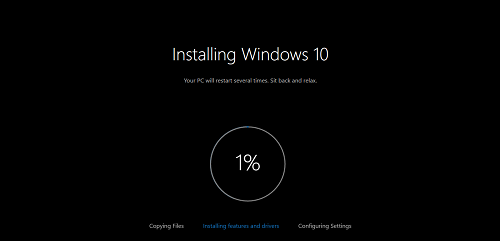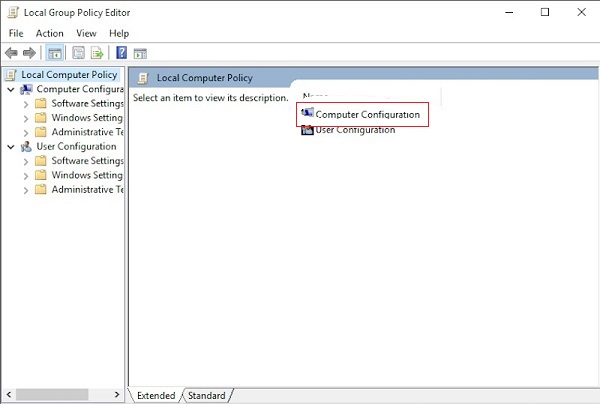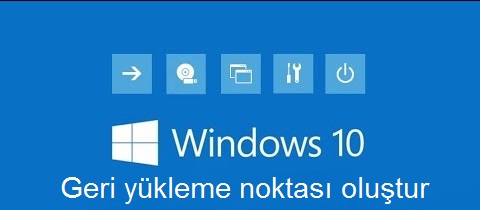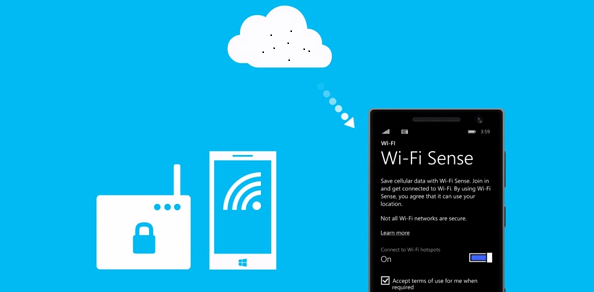Windows 10 Güncellemeleri nasıl erteleyebilirim?
Windows 10 güncellemeler, Windows 10 güncellemeler nasıl ertelenir? Windows 10 güncellemeleri nasıl ileri bir tarihe atabilirim? Windows 10 güncellemeler nasıl ertelenebilir? Windows 10 otomatik güncellemeleri kapat. Windows 10 otomatik güncellemeleri resimli kapatma nasıl yapılır?
Bilgisayarınızın sizden habersiz, arka planda yaptığı güncellemeler bazen gündelik işlerinizi aksatabilmektedir. Bilgisayarınız açık, müzik dinliyorsunuz, film izliyorsunuz ya da benzeri bir uğraş ile meşgulsünüz ve birden Windows size bilgisayarınızın güncellemeleri indirdiğini ve şimdi bilgisayarınızı yeniden başlatarak güncellemeleri etkinleştirileceğini söylediğini gördüğünüz zamanlar olabilmektedir. Peki ya önemli bir iş üzerinde çalışırken bu uyarı gelirse. Örneğin 1 saat içerisinde hazırlamanız gereken bir proje üzerinde çalışırken. Bilgisayarınız yeniden başlatılacak, güncellemeleri sisteminize entegre edecek ve açılacak. Eğer büyük bir güncelleştirme indirilmişse, güncellemelerin sisteminize entegre edilmesi bilgisayarınızın hızına da bağlı olarak 10 dakika ile 1 saat süreleri arası sürebilmektedir. Windows güncellemelerini kontrol altında tutmak ve müsait bir zamanınında, bilgisayarda işiniz olmadığında kendisiniz güncellemelerin indirilmesini başlatmak işlerinizin aksamasını engelleyecektir.
Windows 10, standart kullanıcılar için bilinen en güvenli işletim sistemi unvanına sahip. Ancak unutmayın ki yeni Windows güncellemeleri çok önemlidir ve güncellemelerin sağlanması unutulmamalıdır.
Microsoft, Windows güncellemelerinin üç geniş kategoriye böler: Windows’un 10 Professional, Enterprise ve Eğitim (Preview) sürümleri şeklindedir.
Varsayılan farklı bir erteleme süresini ayarlamak için Yerel Grup İlkesi kullanabilirsiniz.
Windows 10 Ana sürümünü kullanıyorsanız, güncelleştirmeleri ertelememeniz gerektiğini unutmayın.
Başlamadan önce, Yerel Grup İlkesi Düzenleyicisi oldukça güçlü bir araç olduğunu unutmayın. Daha önce hiç kullanmadıysanız, bu ne yapabileceğini öğrenmek için biraz zaman ayırdığınız değer. Bir şirket ağında iseniz Ayrıca, herkes bir iyilik ve ilk yöneticisiyle de. İşinizi Bilgisayar bir etki alanının parçası ise, yine, yerel grup ilkesini yerini alacaktır etki alanı grup politikasının parçası olduğunu da olasıdır.
Windows 10 otomatik güncellemeleri resimli kapatma nasıl yapılır?
“Gpedit.msc” yazarak Başlat isabet ve sonra Enter tuşuna basarak Yerel Grup İlkesi Düzenleyicisi’ni çalıştırıyoruz.
Yerel Grup İlkesi Düzenleyicisi’nde, sol tarafta, Bilgisayar Yapılandırması için detaya> Yönetim Şablonları> Windows Bileşenleri> Windows Update> ertele Yükseltmeler ve güncellemeler.
Sağ tarafta, “Özellik Güncellemeler alındığında Seç” özellikleri penceresini açmak için ayarı çift tıklatın.
özellikleri penceresinde, “Etkin” seçeneğini seçin. Eğer güncellemeleri ertelemek “bir özelliktir güncelleme serbest bırakılmasından sonra, bu günlerce aldıktan erteleme” kutusuna 180 güne herhangi bir sayı kadar girmek istiyorsanız. Alternatif olarak, 60 günlük süre veya onay kutusunu temizleyin kadar güncellemelerini ertelemeye “özelliği güncellemelerini Pause” seçeneğini kullanabilirsiniz. duraklatma özelliği kullanarak esasen, duraklama bitirmek ve güncellemeleri almak isterseniz geri Yerel Grup İlkesi Düzenleyicisi gelip kutunun işaretini yerleştirilmesi haricinde güncelleştirmeleri Windows Update arabiriminde özelliğini düzenli Ertele’yi kullanarak aynıdır.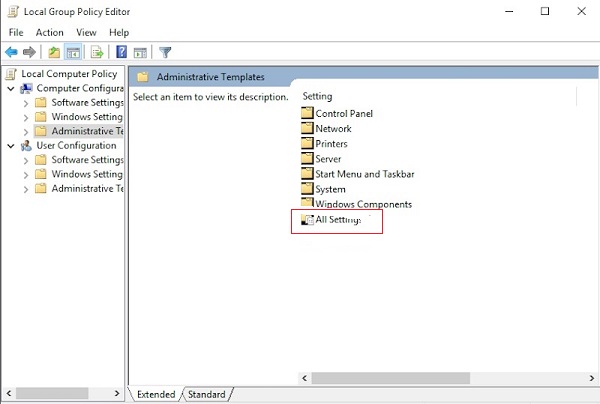
Bu pencerede bulunan diğer seçenek özellik güncellemelerine almak için şube hazırlık seviyesidir. Microsoft, özellikleri, genel kullanıma hazır gördüğü zaman “Mevcut Şube” güncellemeleri alır. Microsoft, onlar kurumsal dağıtım için hazır hissettiğinde “İşletme Güncel Şube” özelliği güncellemeleri alır. er özellik güncellemelerini almak isterseniz, “Mevcut Şube.” seçim Eğer mümkün olduğunca uzun süre yeni özellikler gecikme seçmek isterseniz “İşletme Güncel Şube.”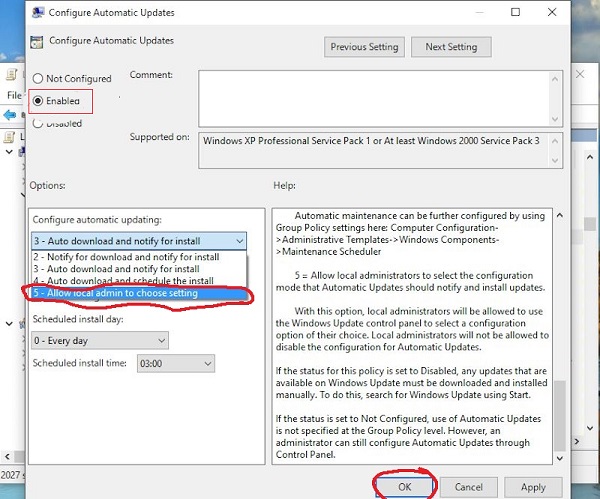
Seçenekleri ayarlamayı bittiğinde, “Tamam.”
Geri ana Yerel Grup İlkesi Düzenleyicisi penceresinde, “Kalite Güncellemeler alındığında seçin” özellikleri penceresini açmak için ayarı çift tıklatın.
özellikleri penceresinde, “Etkin” seçeneğini seçin. Kaliteli güncellemeleri için hiçbir dal seçimi seçeneği olduğunu unutmayın. Her yerde 30 güne kadar güncellemelerini erteleme gün sayısını ayarlayabilirsiniz. duraklatma özelliği kullanarak sadece Windows Update arabiriminde erteleme seçeneği kullanmak gibi yine. geri gelip seçeneğin işaretini kadar 35 gün boyunca güncellemelerini durdurmak veya olacaktır. Seçenekleri ayarlamayı bittiğinde, “Tamam.”
Artık yakın Yerel Grup İlkesi Düzenleyicisi’ni can. PC veya herhangi bir şey yeniden başlatmaya gerek yok. Değişiklikler hemen gerçekleşmez ve size ayarladığınız süre boyunca kalite ve özellik güncellemeleri almak olmamalıdır.